Comment utiliser la console de recherche Google au maximum en 2022
Publié: 2022-09-17Si vous êtes propriétaire d'un site ou propriétaire d'une entreprise et que vous essayez d'améliorer les performances de votre site Web ou de votre entreprise, vous connaissez probablement Google Search Console. Cependant, si vous ne connaissez pas la Search Console, vous ne savez peut-être pas à quel point elle est vitale.
La Search Console peut être décrite comme un outil gratuit mis à disposition par Google pour aider les webmasters à surveiller la santé de leur site dans le moteur de recherche. Alors, qu'est-ce que la console de recherche Google ? Comment l'utiliser?
Table des matières
- 1 Qu'est-ce que la console de recherche Google ?
- 2 Comment configurer la console de recherche Google ?
- 3 Comment utiliser la console de recherche Google pour améliorer le référencement
- 3.1 Utiliser la console de recherche pour la recherche de mots clés
- 3.2 Connaître le nombre de clics
- 3.3 2. Regardez le nombre d'impressions
- 3.4 3. Découvrez votre CTR moyen
- 3.5 4. Découvrez votre site Position moyenne
- 3.6 5. Vérifiez les problèmes de couverture du site Web
- 3.7 6. Trouver les erreurs de crawl et les pages non indexées
- 3.8 7. Examinez les balises de titre.
- 3.9 8. En savoir plus sur les backlinks.
- 3.10 9. Cibler l'utilisabilité mobile.
- 4 Comment ajouter un utilisateur à la console de recherche Google ?
- 5 Qui devrait utiliser la Search Console ?
- 5.1 Connexe
Qu'est-ce que la console de recherche Google ?
Google Search Console est un outil gratuit de Google qui permet aux utilisateurs d'évaluer les visiteurs de leur site Web, de surveiller les performances de leurs mots clés et de résoudre tout problème. Les utilisateurs reçoivent également des notifications de Google concernant leur site. En outre, il donne un aperçu des performances d'un site Web dans les recherches organiques et des méthodes pour améliorer le classement de votre site dans les résultats de recherche de l'index Google. (Contrairement à Google Analytics, cependant, la Search Console fournit uniquement des informations sur le trafic dérivé des recherches sur le Web, et non sur d'autres segments tels que le trafic direct, le trafic basé sur les publicités ou les références de sites Web).
La Search Console a été créée par Google il y a environ 15 ans. À l'époque, il était encore connu sous le nom de "Webmaster Tools". Depuis que son nom a changé, ses fonctions ont considérablement changé ; cependant, sa fonction principale reste la même.
Il n'est pas possible d'utiliser Google Search Console pour apporter des modifications directes à votre site Web ; cependant, vous pouvez télécharger des pages sur l'index Google pour vous assurer que les URL de votre site Web sont sûres et pour trouver d'éventuelles erreurs sur la propriété du domaine.
Comment configurer la console de recherche Google ?
Avant de configurer la console de recherche Google, il est essentiel que Google Analytics soit installé et exécuté en premier.
Commencer:
1. Accédez à la console de recherche Google.
2. Ensuite, vous devrez vous connecter à :
Utilisez les mêmes informations de connexion que vous avez utilisées pour vous connecter au compte sur Google Analytics.
Connectez-vous avec le compte que vous avez créé avec votre compte Google (ou créez-en un si vous n'en avez pas) en cliquant sur "Démarrer maintenant")

3. Après vous être connecté avec succès, cliquez sur "Ajouter une propriété".

4. Saisissez le domaine ou l'URL de votre site Web, puis cliquez sur "Continuer". Le domaine de votre site Web est le nom que vous utilisez pour votre site Web, à l'exception de HTTP(s):// et www).

5. Vous devrez confirmer que vous êtes propriétaire du site Web en utilisant l'une des méthodes suivantes :
La méthode la plus efficace et la plus rapide pour confirmer la propriété de votre site consiste à utiliser votre ID de suivi Google Analytics. Lancez simplement Google Search Console avec les mêmes comptes Google que vous devez utiliser pour accéder à Google Analytics, sélectionnez Google Analytics dans la page Web de vérification de votre site, puis sélectionnez « Vérifier ».
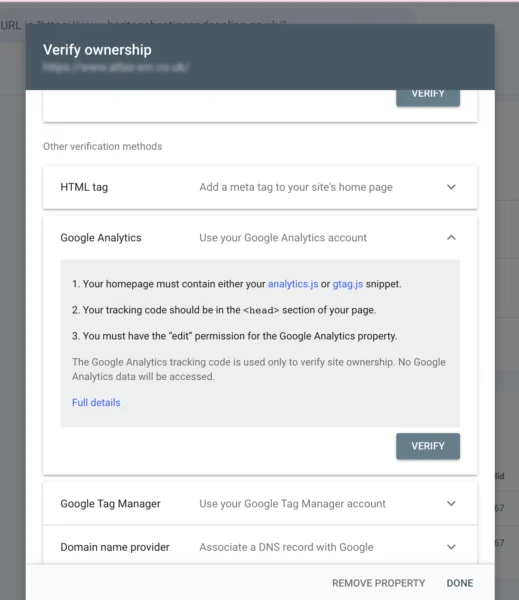
Si vous avez accès à la racine de votre site Web, vous pouvez télécharger un fichier HTML.
Commencez par télécharger le fichier HTML de votre site Web à partir de Google. Ensuite, connectez-vous à une zone du dossier racine du site Web avec FTP. Une fois que vous avez accès à votre site, utilisez un client FTP, téléchargez le fichier, revenez à GSC et sélectionnez « Vérifier ».
Si vous êtes l'hébergeur de votre site web, il est possible de le vérifier auprès de votre hébergeur.
Si vous utilisez Google Tag Manager, il est possible de vérifier votre compte à l'aide de Google Tags. Ouvrez simplement Google Tag Manager, cliquez sur la case de vérification Google Tag dans Google Search Console et sélectionnez "Vérifier".

Les prochaines étapes sont :
Après l'avoir configuré, vous devrez attendre quelques jours avant que des données utiles ne soient disponibles sur GSC. Une chose que vous pouvez commencer à faire immédiatement est de soumettre votre sitemap XML. Un sitemap XML est un fichier texte qui répertorie toutes les pages essentielles de votre site. Cela aide Google à localiser le contenu de votre site Web et à l'indexer plus rapidement.
Comment utiliser la console de recherche Google pour améliorer le référencement
Utiliser la console de recherche pour la recherche de mots clés
Le rapport de performance de Google Search Console contient de nombreux éléments de données essentiels dont vous aurez besoin pour optimiser votre référencement. L'un d'eux est les mots-clés pour lesquels votre site ou vos pages se classent, appelés "requêtes" dans l'outil.
Pour utiliser Google Search Console pour la recherche de mots clés, commencez par vous connecter à l'outil en cliquant sur les performances , puis en faisant défiler vers le bas pour accéder à l'onglet de requête .
Découvrez le nombre de clics
Le nombre de clics sur votre site Web indique le nombre de fois que les internautes ont cliqué sur les pages de résultats de votre site sur Google. Ce nombre pourrait vous indiquer la performance du titre et des méta descriptions de votre page. Si seulement quelques clics sont effectués sur votre page, le résultat peut ne pas être affiché en évidence dans les résultats de recherche. Il est utile de voir les résultats affichés à proximité pour déterminer comment améliorer votre extrait court.
L'ordre de la page de résultats influence également le nombre de clics du cours. Si votre site Web est situé dans les trois premières positions de la première page de résultats sur Google, il recevra plus de clics qu'un site qui se trouve sur la deuxième page de résultats des résultats de la recherche.
2. Jetez un œil au nombre d'impressions
Les impressions indiquent la fréquence à laquelle votre site ou une page particulière apparaît dans les résultats des recherches. Par exemple, sur le compte GSC de notre site, Yoast SEO est l'un des termes pour lesquels notre site Web a un rang élevé. Le nombre de clics affichés après le mot-clé indique la fréquence à laquelle notre site Web est affiché pour le mot-clé dans les résultats de Google. Nous ne savons pas encore quelle page Web se classe pour le mot clé.

Pour déterminer quelles pages peuvent être classées pour les mots-clés particuliers, cliquez sur la ligne correspondant au mot-clé. Par exemple, si vous cliquez sur le mot-clé « Yoast SEO », le mot-clé est ajouté en tant que filtre.
Vous pouvez accéder aux informations de différentes manières.
Ensuite, vous pouvez cliquer sur l'onglet "Pages" pour savoir quelles pages se classent spécifiquement pour ce mot-clé spécifique. S'agit-il de pages que vous préférez classer pour ce mot-clé ? Si ce n'est pas le cas, vous devrez améliorer la page que vous souhaitez pouvoir classer. Envisagez d'écrire des articles plus convaincants qui incluent les mots-clés de la page et d'ajouter des liens internes à partir de pages pertinentes ou d'articles de blog sur le site, ce qui le charge plus rapidement, etc.
3. Découvrez votre CTR moyen
Le taux de clics CTR vous montre le pourcentage de ceux qui ont recherché le nom de votre site Web dans les résultats des recherches, puis ont cliqué sur votre site. Vous savez probablement que des classements plus élevés augmentent généralement les clics.
Il existe d'autres moyens de prendre soin de vous pour améliorer votre CTR. Par exemple, vous pouvez changer la langue de la méta description et le titre de votre site pour les rendre plus attrayants. Si la description et le titre de votre site Web se situent au-dessus du reste des résultats, davantage d'utilisateurs sont susceptibles de visiter votre site, ce qui signifie que votre CTR augmentera. N'oubliez pas que cela n'aura pas beaucoup d'impact si votre site n'est pas sur la première page. Il est possible de tester d'abord d'autres méthodes pour augmenter votre position.
4. Consultez votre site Position moyenne
Le dernier élément de la liste est "Position moyenne". Il vous indiquera le classement moyen d'un terme de recherche particulier ou d'une page pendant la période que vous avez choisie. Cependant, le classement peut être un peu incertain car un nombre croissant de personnes semblent avoir des résultats de recherche différents. Google semble être en mesure de discerner de plus en plus les meilleurs résultats pour chaque utilisateur. Cependant, cet indicateur peut vous donner une idée si les impressions, les clics et le CTR moyen peuvent être expliqués.
5. Vérifiez les problèmes de couverture du site Web
En utilisant le rapport de couverture de Google Search Console, vous pouvez trouver le nombre exact de pages sur les index Google de votre site Web.
Sélectionnez Pages dans le rapport d'index pour afficher les détails.
Pour les sites avec des pages plus grandes, il est recommandé de comparer le nombre de pages Web que vous avez téléchargées via un sitemap XML à votre index de nombre de pages réel par Google.
6. Trouvez les erreurs de crawl et les pages non indexées
Parfois, les développeurs ajoutent des balises sans index ou canoniques aux pages pour empêcher temporairement Google de les explorer ; cependant, ils pourraient ignorer la nécessité de supprimer ces balises.
Dans d'autres cas, vous effacez une page entière, mais vous ne vous souvenez pas que vous devez rediriger la page vers une autre page.
Heureusement, Google Search Console enregistre les problèmes pour ce type de problèmes, il n'est donc pas nécessaire de vérifier le code HTML de chaque page pour trouver des problèmes.
7. Examinez les balises de titre.
Les titres de page sont un élément essentiel du référencement. Un faible nombre de clics peut signifier que le titre de votre page doit être amélioré, optimisé pour la recherche et attrayant pour les utilisateurs. Notez vos CTR et mettez à jour les titres de vos pages et les méta descriptions pour les pages dont les CTR sont faibles. Ensuite, vérifiez à nouveau pour déterminer si vos CTR ont augmenté pour les pages mises à jour.
8. En savoir plus sur les backlinks.
De bons backlinks montrent à Google que le contenu de votre site est fiable et utile. Ainsi, le nombre de backlinks qui pointent vers votre site web est un indicateur précieux. Mais, plus n'est pas toujours plus précieux. Un seul lien d'un site Web bien connu a plus de valeur que quelques liens d'un site moins considéré.
9. Ciblez l'utilisabilité mobile.
Si votre site ne semble pas adapté aux mobiles, les visiteurs ne pourront pas partir. Rapidement. C'est si facile. GSC vous offre la possibilité de résoudre des problèmes, par exemple un contenu trop volumineux ou des éléments cliquables trop proches pour améliorer la convivialité mobile de votre site Web.
Comment ajouter un utilisateur à la console de recherche Google ?
Étape 1. Commencez par parcourir search.google.com et connectez-vous.
Étape 2. Sélectionnez la propriété appropriée dans la liste déroulante « propriété de recherche ».

Étape 3. Ensuite, choisissez le paramètre de la propriété de votre site Web.
Étape 4. Sous paramètres, choisissez les utilisateurs et les autorisations.

Étape 5. Dans les paramètres des autorisations et des utilisateurs, choisissez l'option permettant d'ajouter un utilisateur.

Étape 6. Ajoutez l'écran de l'utilisateur et l'adresse e-mail de l'utilisateur. Cliquez ensuite pour ajouter .

Qui devrait utiliser la Search Console ?
Chaque propriétaire de site Web doit connaître les bases de Google Search Console. GSC vous donnera un avantage, que vous commenciez tout juste votre voyage ou que vous soyez déjà profondément ancré dans les tranchées SEO.
Il a quelques fonctionnalités intéressantes qui sont bénéfiques pour:
Propriétaires d'entreprise : même si vous n'utilisez pas vous-même la Search Console, familiarisez-vous avec les principes de base. Comprendre les fonctionnalités accessibles dans Google Search Console vous aidera à comprendre comment votre entreprise peut utiliser ses données pour être plus visible.
Experts SEO La console de recherche vous aide à surveiller le trafic sur votre site et les classements de recherche et à prendre des décisions éclairées sur l'amélioration des performances techniques de votre site. Utilisez les informations des données de la Search Console pour hiérarchiser les améliorations technologiques et exécuter des analyses en conjonction avec divers outils de référencement supplémentaires.
Gestionnaires de site Si vous êtes responsable du maintien de la bonne santé de votre site, vous devriez avoir une console de recherche dans votre boîte à outils. Il vous aide à examiner et à résoudre les problèmes de serveur, les problèmes de chargement et les problèmes de sécurité tels que les logiciels malveillants et le piratage. Il vous permet également d'effectuer la maintenance de votre site Web et d'apporter des ajustements au backend.
Développeurs Web : Avez-vous besoin de créer le balisage et/ou le code de votre site Web ? La Search Console permet de surveiller et de résoudre les problèmes courants, tels que les erreurs avec les données structurées.
Créateurs de contenu : lorsque vous avez passé du temps à créer du contenu utile, il est important de déterminer comment il se comporte dans les résultats de recherche. La console de recherche permet aux utilisateurs de demander l'indexation d'un contenu nouveau ou récemment mis à jour, de vérifier la fréquence d'apparition de votre article ou de votre page Web dans les résultats de recherche et de surveiller le nombre de clics sur votre lien dans la page de résultats du moteur de recherche (SERP). Ces informations vous aideront à déterminer si votre contenu reçoit un bon accueil ou si vous devez modifier votre approche.
Obtenez des services de conception graphique et vidéo illimités sur RemotePik, réservez votre essai gratuit
Pour vous tenir au courant des dernières nouvelles sur le commerce électronique et Amazon, abonnez-vous à notre newsletter sur www.cruxfinder.com
